Étant donné que l'espace disque de la machine virtuelle précédente n'est pas suffisant, elle n'utilise pas le groupe de volumes logiques lvm, j'ai donc finalement choisi de vider et d'installer la machine virtuelle, voici donc quelques constructions d'environnement de base, afin que vous puissiez directement interroger le document la prochaine fois, sans avoir besoin de chaque Une variété d'installation de logiciels Baidu, certains frameworks utilisent docker pour installer, cet article donnera également des commandes de réponse pour l'apprentissage des références
1. Configurez la carte réseau
La première étape pour installer la machine virtuelle consiste à configurer le réseau et à configurer l'adresse IP statique. Je choisis généralement le mode réseau pour ne pas avoir à le réinitialiser à chaque fois que je change de réseau.
[root@localhost ~]# vi /etc/sysconfig/network-scripts/ifcfg-ens33
Changer en:
TYPE=Ethernet
PROXY_METHOD=none
BROWSER_ONLY=no
BOOTPROTO=static
IPADDR=192.168.18.107
NETMASK=255.255.255.0
GATEWAY=192.168.18.2
DNS1=8.8.8.8
DEFROUTE=yes
IPV4_FAILURE_FATAL=no
IPV6INIT=yes
IPV6_AUTOCONF=yes
IPV6_DEFROUTE=yes
IPV6_FAILURE_FATAL=no
IPV6_ADDR_GEN_MODE=stable-privacy
NAME=ens33
UUID=1097bcbf-a5c8-422f-8917-e5ae2db1ca84
DEVICE=ens33
ONBOOT=yes
Redémarrez le réseau:
systemctl restart netwrok
Afficher l'IP
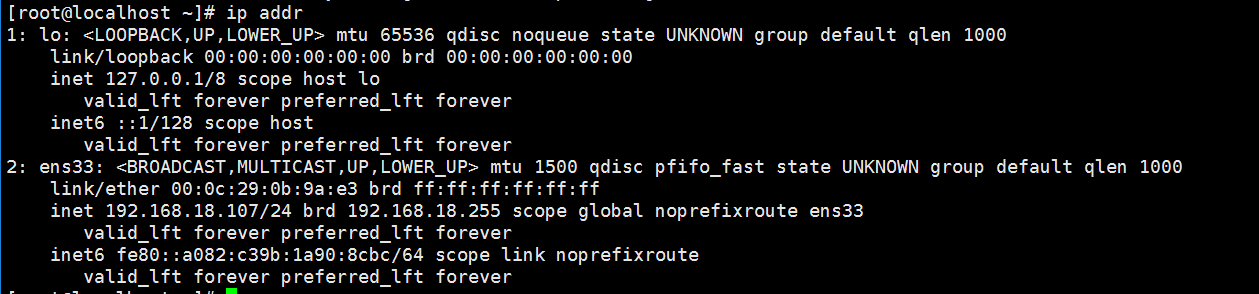
2. Remplacez la source yum
Il existe une source rapide de yum qui est très utile pour installer des logiciels, alors utilisez 163 sources de yum ici
#备份
mv /etc/yum.repos.d/CentOS-Base.repo /etc/yum.repos.d/CentOS-Base.repo.backup
#更换
curl -o /etc/yum.repos.d/CentOS-Base.repo http://mirrors.163.com/.help/CentOS7-Base-163.repo
#刷新 建立缓存
yum makecache
3. Installez docker
1) Désinstaller le docker
yum remove docker docker-client docker-client-latest docker-common docker-latest docker-latest-logrotate docker-logrotate docker-engine
2) Installer les dépendances de docker
yum install -y yum-utils device-mapper-persistent-data lvm2
3) Définissez l'emplacement yum du repo docker
yum-config-manager \
--add-repo \
https://download.docker.com/linux/centos/docker-ce.repo
4) Installez docker et docker-cli
yum install docker-ce docker-ce-cli containerd.io
5) Démarrer le docker
systemctl start docker
6) Réglez le démarrage automatique après la mise sous tension
systemctl enable docker
7) Configurer l'accélération d'image Alibaba Cloud
sudo mkdir -p /etc/docker
sudo tee /etc/docker/daemon.json <<-'EOF'
{
"registry-mirrors": ["https://263mn3oi.mirror.aliyuncs.com"]
}
EOF
sudo systemctl daemon-reload
sudo systemctl restart docker